Як зняти захист з листа excel захищеного паролем алгоритм дій
Складників офісного пакету - Microsoft Excel давно, і цілком заслужено, став головним інструментом в сферах бізнесу. Найбільш активно ним користуються бухгалтера, кошторисники, математики та бізнесмени.
Поставлено завдання додати список на сторінці. При спробі внести наступний порядковий номер ви стикаєтеся з повідомленням: осередок або діаграма захищена від змін.
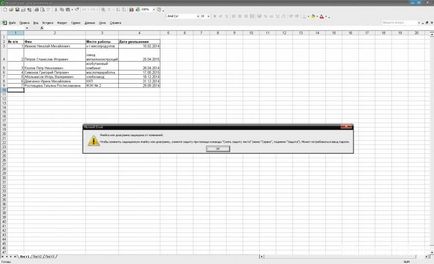
План дій вам підказує сам Excel. Йдемо шляхом: Сервіс → Захист → Зняти захист аркуша.
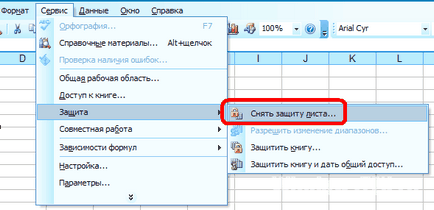
В даному варіанті Excel інше меню, замість «Сервіс» використовується: «Рецензування» → «Зняти захист аркуша» (група «Зміни»).
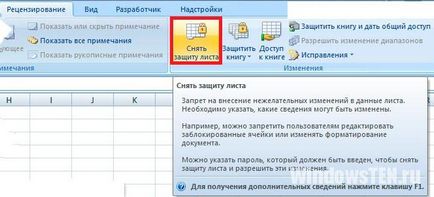
Скидання пароля захищеного аркуша
Якщо прислали файл Excel, в якому аркуш захищений паролем і власник недоступний або, банально, забув пароль. Перед користувачем єдине завдання - скинути пароль, щоб отримати можливість працювати з цією сторінкою.
- Використовуючи надбудови.
- Використовуючи архіватор і блокнот.
Знаходимо і встановлюємо макрос, який виконує нашу задачу.
установка надбудови
- Скачаний макрос (надбудову) поміщаємо в папку Addins (папка макросів за замовчуванням).
- Переходимо по шляху Сервіс → надбудови → огляд.
- Вибираємо потрібний файл.
- Встановлюємо.
Запуск макросу виконується по дорозі з п.2. установки макросу. Знімаємо захист за допомогою скидання пароля для активного листа.

Після запуску створюється відчуття, що програма зависла, тому що процес займає близько двох хвилин, після отримаємо повідомлення.

Використання архиватора і блокнота
Якщо поради статті не допомогли вам або у вас є питання по Windows або продуктам Microsoft напишіть нам. Разом ми постараємося знайти відповідь.